Kako prikazati menijsko vrstico v programu Microsoft Edge
Kako prikazati menijsko vrstico v Microsoft Edge Chromium
Ena od funkcij, ki jih Microsoft Egde manjka v klasični menijski vrstici. Številnim uporabnikom se zdi uporaben in bi ga z veseljem uporabljali v tem sodobnem brskalniku. Končno je zdaj mogoče imeti ustrezno menijsko vrstico v Microsoft Edge Chromium.
 Stabilna različica Microsoft Edge Chromium je nekaj časa na voljo javnosti. Brskalnik je že prejel nekaj posodobitev s podporo za naprave ARM64 Edge Stable 80. Poleg tega Microsoft Edge še vedno podpira številne starejše različice sistema Windows, vključno z operacijskim sistemom Windows 7, ki je bil pred kratkim dosegel konec podpore. Preveri Različice Windows, ki jih podpira Microsoft Edge Chromium. Končno lahko zainteresirani uporabniki prenesejo MSI inštalaterji za uvajanje in prilagajanje.
Stabilna različica Microsoft Edge Chromium je nekaj časa na voljo javnosti. Brskalnik je že prejel nekaj posodobitev s podporo za naprave ARM64 Edge Stable 80. Poleg tega Microsoft Edge še vedno podpira številne starejše različice sistema Windows, vključno z operacijskim sistemom Windows 7, ki je bil pred kratkim dosegel konec podpore. Preveri Različice Windows, ki jih podpira Microsoft Edge Chromium. Končno lahko zainteresirani uporabniki prenesejo MSI inštalaterji za uvajanje in prilagajanje.
Ker temelji na najbolj priljubljenem izdelku brskalnika Chromium, je Edge združljiv z njegovimi razširitvami in ima tudi svoje
trgovina z razširitvami. Razširitve je pogosto mogoče uporabiti za dodajanje manjkajočih funkcij in možnosti v preprosti brskalnik.Oglas
Pravilna menijska vrstica je taka razširitev, ustvarjena posebej za Microsoft Edge. Omogoča klasično menijsko vrstico pod vrstico z zavihki v brskalniku. Poleg Egde je razširitev združljiva z večino brskalnikov, ki temeljijo na Chromiumu, vključno z Opera in Vivaldi.
Ustrezna razširitev brskalnika menijske vrstice
Proper Menubar je lahek dodatek za produktivnost, ki dodaja zelo nastavljiv meni z možnostmi brskalnika. Njegova orodna vrstica je oblikovana tako, da izgleda kot klasična menijska vrstica, podpira pa tudi številne možnosti za prilagajanje videza, kot so barva, razpoložljive možnosti menija itd. 
Privzeti meni vključuje tradicionalne elemente menija, kot so shranjevanje datoteke, kopiranje besedila, izbira besedila, nastavitve, pomoč itd. Vključuje tudi možnosti, povezane z oknom, kot so minimiziranje, povečanje, hiter dostop do orodij za razvijalce in številne druge možnosti, ki se vam bodo morda zdele koristne. Menijsko vrstico lahko premaknete na vrh ali dno okna Edge.
Poleg tega lahko razširitev doda vrstico Googlovih izdelkov. To je poseben meni s hitrimi povezavami do priljubljenih Googlovih izdelkov. Če je ta meni omogočen, lahko z enim klikom odprete YouTube, Gmail, Zemljevide, Drive, Koledar in drugo. Je dober dodatek k priljubljena vrstica Edge.
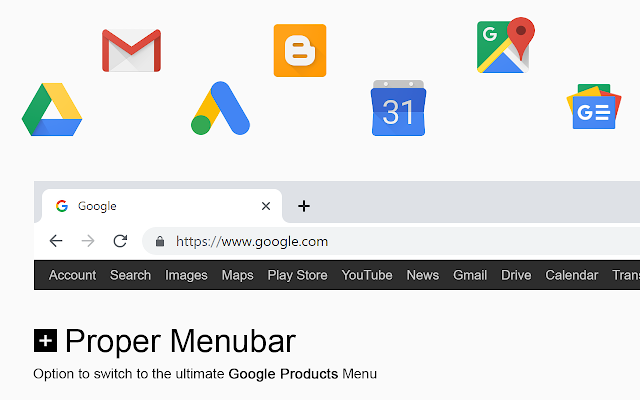
Razširitev podpira spreminjanje ozadja in barve okna.

Obstaja vizualni učinek senčenja za oči.
Če želite prikazati menijsko vrstico v Microsoft Edge Chromium,
- Odprite Microsoft Edge.
- Pomaknite se na naslednjo stran: Ustrezna menijska vrstica za Microsoft Edge.
- Kliknite gumb Pridobi poleg imena razširitve.
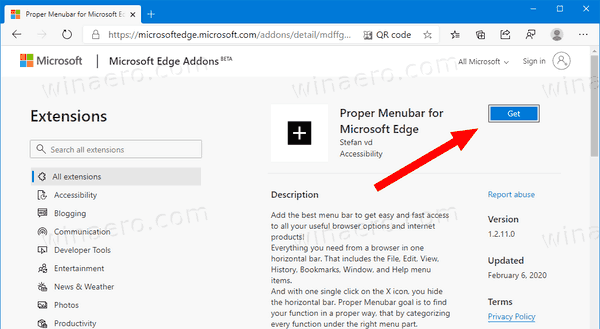
- Potrdite namestitev razširitve.
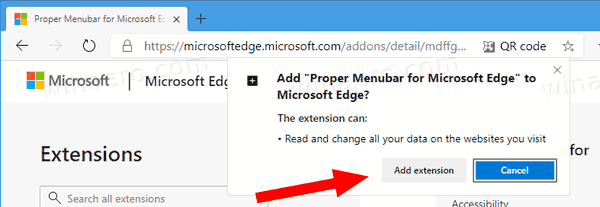
- Čestitamo, imate klasično menijsko vrstico v Microsoft Egde.

Končali ste.
Zdaj si oglejte razpoložljive možnosti razširitve in jih prilagodite svojim željam.
Ko že govorimo o vsebini menija, je še prostora za izboljšave. Meni, ki ga oblikuje razširitev, ne navaja elementov zaznamkov in ne prikazuje elementov zgodovine krmarjenja. Obstajajo vnosi za odpiranje upravitelja zaznamkov ali odpiranje celotne strani zgodovine, vendar ni mogoče videti določenih vnosov v meniju. Takole izgleda:

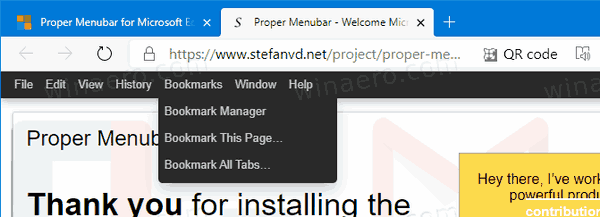
To bo verjetno povzročilo manjše nevšečnosti večini uporabnikov.

Za predizdajne različice Microsoft trenutno uporablja tri kanale za dostavo posodobitev Edge Insiders. Kanal Canary prejema posodobitve vsak dan (razen sobote in nedelje), kanal Dev prejema posodobitve tedensko, beta kanal pa se posodablja vsakih 6 tednov. Microsoft je bo podpiral Edge Chromium v operacijskih sistemih Windows 7, 8.1 in 10, poleg macOS, Linux (prihaja v prihodnosti) in mobilne aplikacije za iOS in Android.
Preverite tudi:
Načrt Microsoft Edge: sinhronizacija zgodovine to poletje, podpora za Linux
Dejanske različice Edge
Dejanske različice Edge Chromium v trenutku pisanja so naslednje:
- Stabilen kanal: 80.0.361.57
- Beta kanal: 80.0.416.12
- Razvojni kanal: 82.0.425.3
- Kanarski kanal: 81.0.432.0
Veliko trikov in funkcij Edge boste našli v naslednji objavi:
Praktično z novim Microsoft Edge, ki temelji na Chromiumu
Oglejte si tudi naslednje posodobitve.
- Dodaj ali odstrani gumb za skupno rabo v programu Microsoft Edge
- Omogoči leno nalaganje okvirjev v programu Microsoft Edge
- Omogočite leno nalaganje slik v programu Microsoft Edge
- Edge Chromium prejme sinhronizacijo razširitev
- Microsoft napoveduje povečanje zmogljivosti v predogledu Edge Chromium
- Edge 80 Stable ima domačo podporo za ARM64
- Edge DevTools so zdaj na voljo v 11 jezikih
- Onemogočite izkušnjo prvega zagona v Microsoft Edge Chromium
- Določite privzeti profil, da odprete povezave za Microsoft Edge
- Microsoft Edge prejme možnost odstranitve podvojenih priljubljenih
- Onemogoči strojno pospeševanje v programu Microsoft Edge
- Omogočite zbirke v Microsoft Edge Stable
- Namestite teme Google Chrome v Microsoft Edge Chromium
- Različice Windows, ki jih podpira Microsoft Edge Chromium
- Edge zdaj omogoča odpiranje izbranega besedila v Immersive Reader
- Gumb Pokaži ali skrij zbirke v programu Microsoft Edge
- Edge Chromium se ne bo samodejno namestil za poslovne uporabnike
- Microsoft Edge prejme nove možnosti prilagajanja za stran z novim zavihkom
- Spremenite privzeto mapo za prenos v Microsoft Edge Chromium
- Naj Microsoft Edge vpraša, kam shraniti prenose
- Omogoči generator kode QR za URL strani v Edge Chromiumu
- Edge 80.0.361.5 doseže Dev Channel z domačimi različicami ARM64
- Spletno mesto Edge Chromium Extensions je zdaj odprto za razvijalce
- Preprečite namestitev Microsoft Edge Chromium prek storitve Windows Update
- Edge Chromium prejme čarovnika za pripenjanje v opravilno vrstico
- Microsoft z izboljšavami omogoča zbirke v Canary in Dev Edge
- Edge Chromium je v Canaryju dobil nove izboljšave strani zavihka
- Edge prejme pisane naslovne vrstice za PWA
- Microsoft razkriva, kako deluje preprečevanje sledenja v Edge Chromiumu
- Edge je prejel tesno integracijo PWA z lupino Windows
- Edge Chromium bo kmalu sinhroniziral vaše razširitve
- Edge Chromium uvaja funkcijo blokiranja nevarne vsebine
- Omogočite strogo preprečevanje sledenja za način InPrivate v programu Microsoft Edge
- Edge Chromium prejme uporabniški vmesnik spustnega okna za celozaslonski okvir
- Edge Chromium za naprave ARM64 je zdaj na voljo za testiranje
- Omogoči Classic Edge in Edge Chromium, ki tečeta vzporedno
- Izvozite priljubljene v datoteko HTML v Microsoft Edge Chromium
- Edge za Linux uradno prihaja
- Edge Chromium Stable prihaja 15. januarja 2020 z novo ikono
- Microsoft Edge dobi nov logotip
- Omogočite temni način za vsa spletna mesta v programu Microsoft Edge
- Edge Chromium je zdaj privzeti bralnik PDF, tukaj je, kako to spremeniti
- Edge Chromium prejme vremensko napoved in pozdrave na strani novega zavihka
- Edge odstrani možnost Block iz blokade samodejnega predvajanja medijev
- Edge Chromium: zamrznitev zavihkov, podpora za način visokega kontrasta
- Edge Chromium: blokiranje piškotkov tretjih oseb za način InPrivate, razširitev dostopa do iskanja
- Microsoft se postopoma znebi zaokroženega uporabniškega vmesnika v Edge Chromiumu
- Edge zdaj omogoča onemogočanje gumba Smiley za povratne informacije
- Blokirajte potencialno neželene aplikacije za prenose v programu Microsoft Edge
- Globalni nadzori medijev v Microsoft Edge prejmejo gumb Zapusti
- Microsoft Edge: nove možnosti blokiranja samodejnega predvajanja, posodobljeno preprečevanje sledenja
- Izklopite vir novic na strani »Nov zavihek« v programu Microsoft Edge
- Omogoči gumb menija razširitev v Microsoft Edge Chromium
- Odstranite gumb nasmeha za povratne informacije v programu Microsoft Edge
- Microsoft Edge ne bo več podpiral ePub
- Najnovejše funkcije Microsoft Edge Canary Kartice za lebdenje zavihkov
- Microsoft Edge se zdaj samodejno dvigne
- Podrobnosti o načrtu za Microsoft Edge Chromium
- Microsoft omogoča globalni nadzor medijev v programu Microsoft Edge
- Kako uporabljati glasove v oblaku v Microsoft Edge Chormium
- Microsoft Edge Chromium: Nikoli ne prevajaj, vnaprej zapolni iskanje z izbiro besedila
- Omogočite brskanje s kazalcem v Microsoft Edge Chromium
- Omogočite način IE v Chromium Edge
- Stabilni kanal za posodobitev se je prvič pojavil za Microsoft Edge Chromium
- Microsoft Edge Chromium je prejel posodobljen gumb za razkritje gesla
- Kaj so uvajanja nadzorovanih funkcij v programu Microsoft Edge
- Edge Canary dodaja novo besedilno značko InPrivate, nove možnosti sinhronizacije
- Microsoft Edge Chromium: počistite podatke brskanja ob izhodu
- Microsoft Edge Chromium zdaj omogoča preklapljanje teme
- Microsoft Edge: Podpora za črkovalnik Windows v Chromium Engine
- Microsoft Edge Chromium: vnaprej zapolni iskanje z izbiro besedila
- Microsoft Edge Chromium dobi nastavitve za preprečevanje sledenja
- Microsoft Edge Chromium: Spremenite jezik prikaza
- Predloge pravilnika skupine za Microsoft Edge Chromium
- Microsoft Edge Chromium: pripnite mesta v opravilno vrstico, način IE
- Microsoft Edge Chromium bo omogočil odstranitev PWA kot namizne aplikacije
- Microsoft Edge Chromium vključuje informacije o videoposnetku YouTube v zaslonskem meniju za nadzor glasnosti
- Microsoft Edge Chromium Canary ponuja izboljšave temnega načina
- Pokaži ikono samo za zaznamek v Microsoft Edge Chromium
- Autoplay Video Blocker prihaja v Microsoft Edge Chromium
- in več


